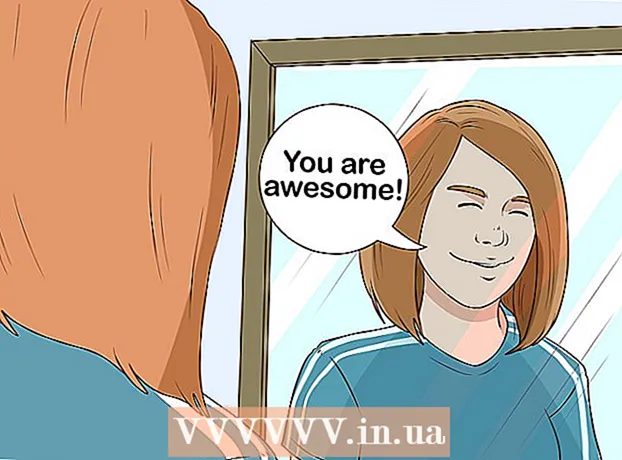Kirjoittaja:
Roger Morrison
Luomispäivä:
7 Syyskuu 2021
Päivityspäivä:
21 Kesäkuu 2024

Sisältö
Haluatko valloittaa maailman artistina itse kirjoittamillasi kappaleilla vai soitatko bändissä ja oletko juuri äänittänyt numero 1 -hitin? Sitten voit käyttää Soundcloudia jakamaan ja mainostamaan työsi verkossa. Tässä wikiHow-ohjelmassa kerrotaan, miten äänitiedostoja lähetetään Soundcloudiin iPhonella tai iPadilla. Ennen kuin aloitat, on tärkeää tietää, että Soundcloud sallii tiedostojen lataamisen vain Google Drivesta. Et voi ladata tiedostoja, jotka on tallennettu paikallisesti iPhoneen tai iPadiin. Varmista siis, että lähetettävä äänitiedosto on käytettävissä Google Drivessa.
Astua
 Avaa Safari-sovellus iPhonella tai iPadilla. Safarin kuvake näyttää valkoiselta lohkolta, jossa on sininen kompassi.
Avaa Safari-sovellus iPhonella tai iPadilla. Safarin kuvake näyttää valkoiselta lohkolta, jossa on sininen kompassi. - Voit käyttää myös toista Internet-selainta, kuten Chrome tai Firefox. On tärkeää, että käyttämäsi selain antaa sinun avata verkkosivuston työpöytäsivun iPhonesta tai iPadista. Tämä on pian tarpeen, jotta voit kirjautua sisään Soundcloud-profiiliisi.
 Mene lataa sivu Soundcloudista. Kirjoita soundcloud.com/upload selaimesi osoiteriville ja napsauta sinistä Mennä-näppäintä.
Mene lataa sivu Soundcloudista. Kirjoita soundcloud.com/upload selaimesi osoiteriville ja napsauta sinistä Mennä-näppäintä.  Klikkaa sitä
Klikkaa sitä  Pyyhkäise vasemmalle kuvakkeiden alariville ja valitse Työpöydän sivu. Tämän kuvake näyttää tietokoneen näytöltä ja sijaitsee vaihtoehtojen välillä Tulosta ja Hae sivulta. Kun napsautetaan, verkkosivu latautuu uudelleen ja Soundcloud-verkkosivuston työpöytäversio avautuu iPhonen tai iPadin näytölle.
Pyyhkäise vasemmalle kuvakkeiden alariville ja valitse Työpöydän sivu. Tämän kuvake näyttää tietokoneen näytöltä ja sijaitsee vaihtoehtojen välillä Tulosta ja Hae sivulta. Kun napsautetaan, verkkosivu latautuu uudelleen ja Soundcloud-verkkosivuston työpöytäversio avautuu iPhonen tai iPadin näytölle. - Jos käytät Chromea tai Firefoxia, napsauta kolmea pystysuoraa pistettä näytön oikeassa yläkulmassa ja napsauta sitten Avaa työpöydän sivusto.
 painaa nappia Lataa ensimmäinen kappale. Tämä on oranssi painike Soundcloud-verkkosivuston vasemmassa yläkulmassa.
painaa nappia Lataa ensimmäinen kappale. Tämä on oranssi painike Soundcloud-verkkosivuston vasemmassa yläkulmassa. - Voi olla hyödyllistä kallistaa iPhonen tai iPadin näyttö vaakanäkymään. Jotkut verkkosivustot ovat helpommin luettavissa tällä tavalla.
 Kirjaudu Soundcloud-profiiliisi. Voit tehdä tämän kirjautumistiedoillasi itse Soundcloudista tai linkittämällä yhden sosiaalisen median tileistäsi Soundcloudiin. Kun olet kirjautunut sisään, Soundcloud-lataussivu avautuu.
Kirjaudu Soundcloud-profiiliisi. Voit tehdä tämän kirjautumistiedoillasi itse Soundcloudista tai linkittämällä yhden sosiaalisen median tileistäsi Soundcloudiin. Kun olet kirjautunut sisään, Soundcloud-lataussivu avautuu.  Klikkaa Valitse lähetettävä tiedosto. Tämä on oranssi painike lataussivulla. Tämä tuo esiin ponnahdusikkunan, jossa voit valita ladattavan kappaleen tai äänitiedoston tiedoston sijainnin.
Klikkaa Valitse lähetettävä tiedosto. Tämä on oranssi painike lataussivulla. Tämä tuo esiin ponnahdusikkunan, jossa voit valita ladattavan kappaleen tai äänitiedoston tiedoston sijainnin.  Valitse ponnahdusvalikosta Ajaa. Vetolaitteen tunnistaa kolmion kuvakkeesta, jonka värit ovat keltainen, sininen ja vihreä. Kun napsautat tätä, Google Drive avautuu uudelle verkkosivulle. Tällä sivulla voit selata kaikkia Google Driveen tallentamiasi tiedostoja.
Valitse ponnahdusvalikosta Ajaa. Vetolaitteen tunnistaa kolmion kuvakkeesta, jonka värit ovat keltainen, sininen ja vihreä. Kun napsautat tätä, Google Drive avautuu uudelle verkkosivulle. Tällä sivulla voit selata kaikkia Google Driveen tallentamiasi tiedostoja. - Kun Google Drive -sivu avautuu iPhonellasi tai iPadillasi etkä ole kirjautunut sisään automaattisesti, kirjaudu sisään manuaalisesti Google Drive -sähköpostiosoitteellasi ja salasanallasi.
 Etsi ladattava äänitiedosto ja valitse se. Selaa tiedostojasi Google Drivessa ja valitse äänitiedosto, jonka haluat ladata Soundcloudiin. Kun olet valinnut oikean tiedoston, sinut palataan Soundcloudin lataussivulle.
Etsi ladattava äänitiedosto ja valitse se. Selaa tiedostojasi Google Drivessa ja valitse äänitiedosto, jonka haluat ladata Soundcloudiin. Kun olet valinnut oikean tiedoston, sinut palataan Soundcloudin lataussivulle.  Lisää otsikko latauksesi. Perustiedot-osiossa voit lisätä äänitiedoston nimen Otsikko-kenttään.
Lisää otsikko latauksesi. Perustiedot-osiossa voit lisätä äänitiedoston nimen Otsikko-kenttään. - Otsikon lisäksi voit lisätä lataukseen myös tyylilajin ja kuvauksen. Voit myös lisätä tunnisteita lataustasi. Nämä kentät ovat valinnaisia.
 Klikkaa Tallentaa. Tämä on oranssi painike sivun oikeassa alakulmassa. Tämä lataa Google Drivesta valitsemasi äänitiedoston Soundcloud-profiiliisi.
Klikkaa Tallentaa. Tämä on oranssi painike sivun oikeassa alakulmassa. Tämä lataa Google Drivesta valitsemasi äänitiedoston Soundcloud-profiiliisi.